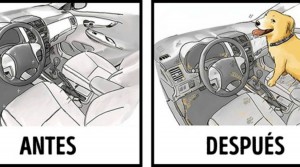La creación YouTube representó la aparición de un nuevo canal de difusión para cualquier producto audiovisual, sin importar su calidad ni contenido. Sin embargo, con el paso del tiempo y el desarrollo del medio, YouTube se ha convertido en una herramienta de difusión para producciones especializadas y con propósitos específicos.
YouTube es un medio en el que coexisten contenidos comerciales, con amateurs, gubernamentales e incluso organizaciones no gubernamentales como escuelas, iglesias, grupos ambientalistas, colectivos de artistas entre otros. Y es precisamente esta diversidad la que convierte al medio en un canal ideal para compartir contenido.
Para que saques el máximo de provecho a esta extraordinaria plataforma te mostramos estos 20 trucos que serán de gran utilidad:
1.- 1. Cómo hacer GIFs
Sólo agrega las letras «GIF» al principio del URL de YouTube como lo muestra la imagen:
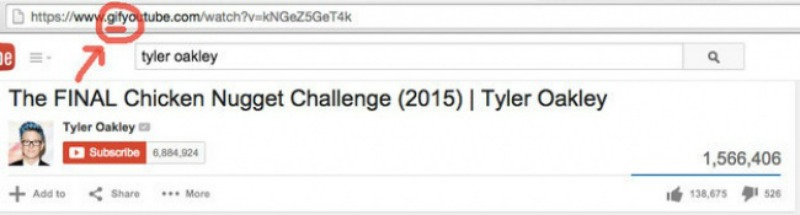
Serás redirigido a YouTube to GIF website donde puedes establecer la duración del GIF que quieras crear y darle un título.
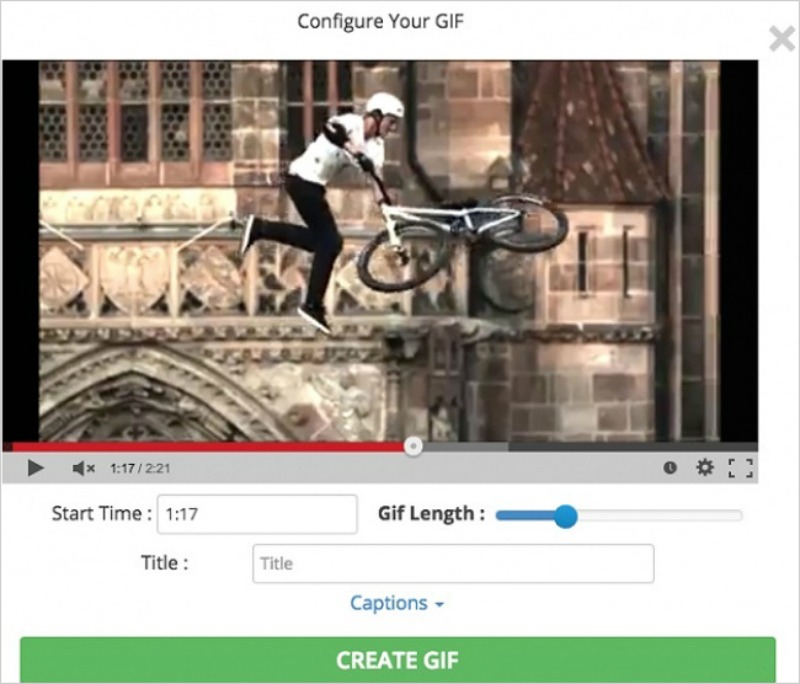
2.- Cómo encontrar la página de tu artista favorito
Solo escribe # + el nombre del artista (sin espacios) en la barra de búsqueda:
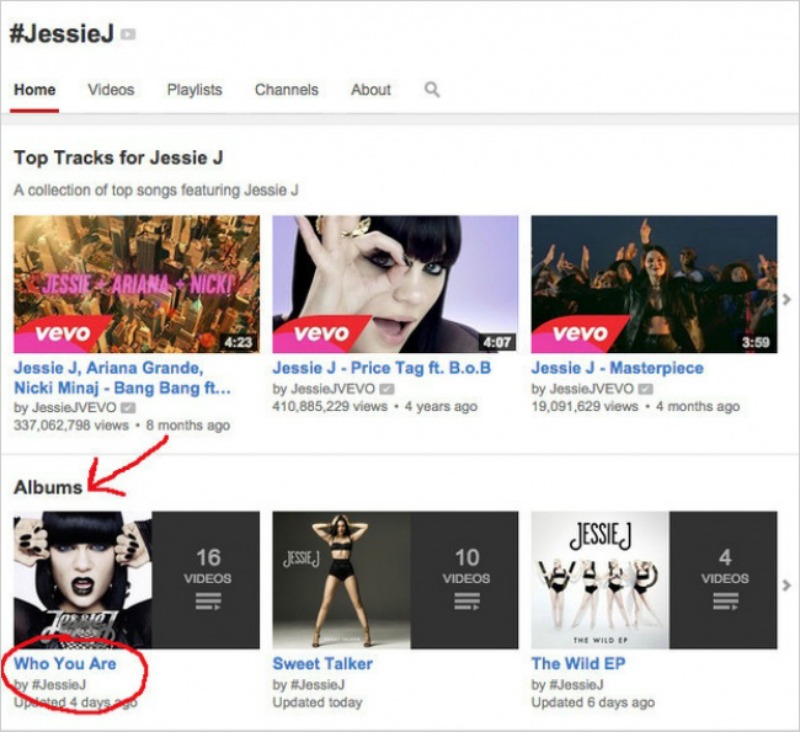
Puedes encontrar álbumes completos del artista en la sección «Albums».
3.- Cómo encontrar pistas para karaoke
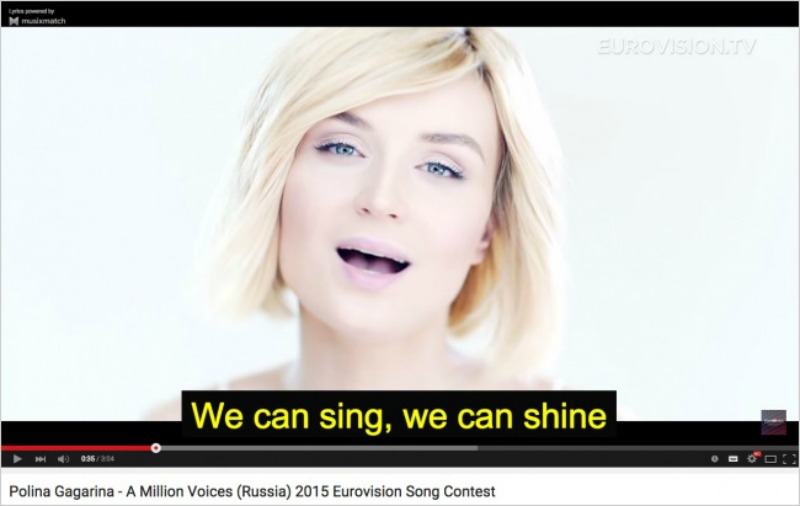
Musixmatch es una aplicación gratuita para Chrome que proporciona subtítulos para los videos musicales. Contiene letras de más de 7 millones de canciones en 32 idiomas distintos.
4.- Cómo saber qué canción está sonando en un video
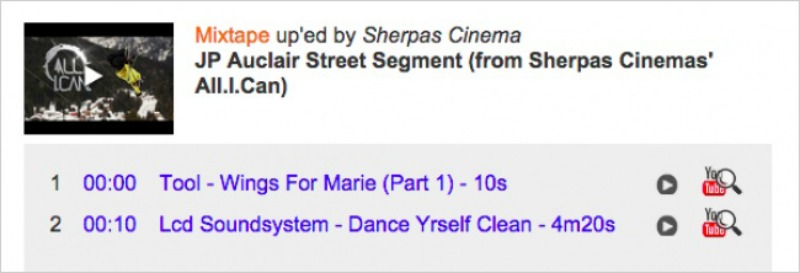
MooMa.sh puede ayudarte a identificar cualquier canción o melodía que esté sonando en un video de YouTube. Todo lo que tienes que hacer es copiar y pegar el hipervínculo.
5.- Cómo usar el modo de teatro
Si le das clic en el pequeño rectángulo en la esquina derecha inferior del video, se visualizará en el modo de teatro.
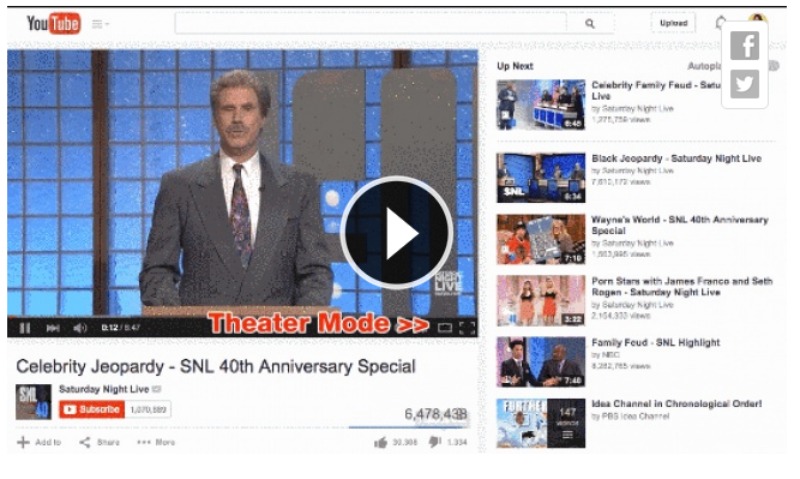
6.- Cómo usar Autoplay
Haz clic en el botón de Autoplay para prevenir que el siguiente video empiece a reproducirse automáticamente al terminar el video que estás mirando.
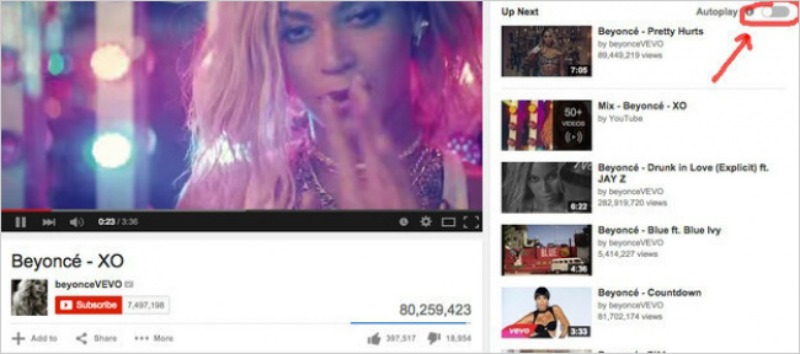
7.- Cómo comprobar la definición del video
El programa Video Quality Report de Google te permite verificar la calidad de los videos que ofrece tu proveedor.
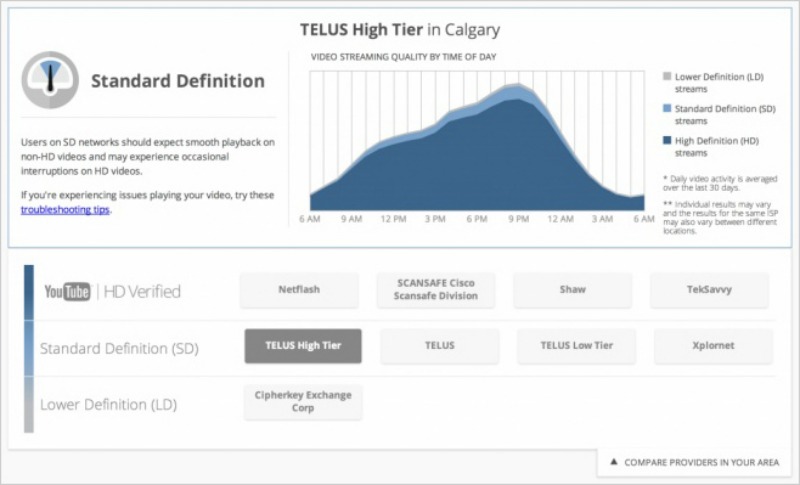
8.- Cómo usar el nuevo layout de YouTube
Entra a youtube.com/testtube y selecciona la opción Try out the redesigned YouTube player. Podrás testar el nuevo diseño del nuevo player que tiene una barra de estatus transparente, la cual te permite establecer la resolución de pantalla que quieras.
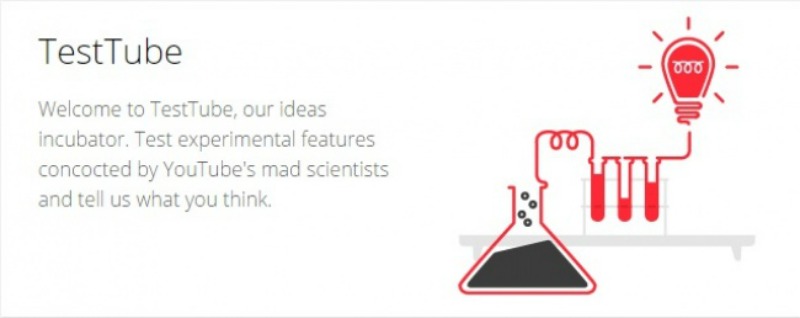
9.- Cómo ver YouTube en nuestra TV

Puedes empezar a ver un video en tu teléfono inteligente o en tu tableta y luego verlo en una pantalla más grande a través de SMART TV con WIFI habilitado.
Para hacerlo, abre YouTube en tu dispositivo electrónico, abre el video y luego busca el WiFi de tu televisión a través de la aplicación. Tu dispositivo debe estar conectado a aquella red WiFi. Por lo general la encuentra automáticamente, pero lo puedes hacer de forma manual.
10.- Cómo compartir un video desde cierto punto
Presiona la tecla Control y haz clic con el botón derecho del mouse, selecciona la segunda opción de compartir el video a otra página web que empieza desde otro punto.
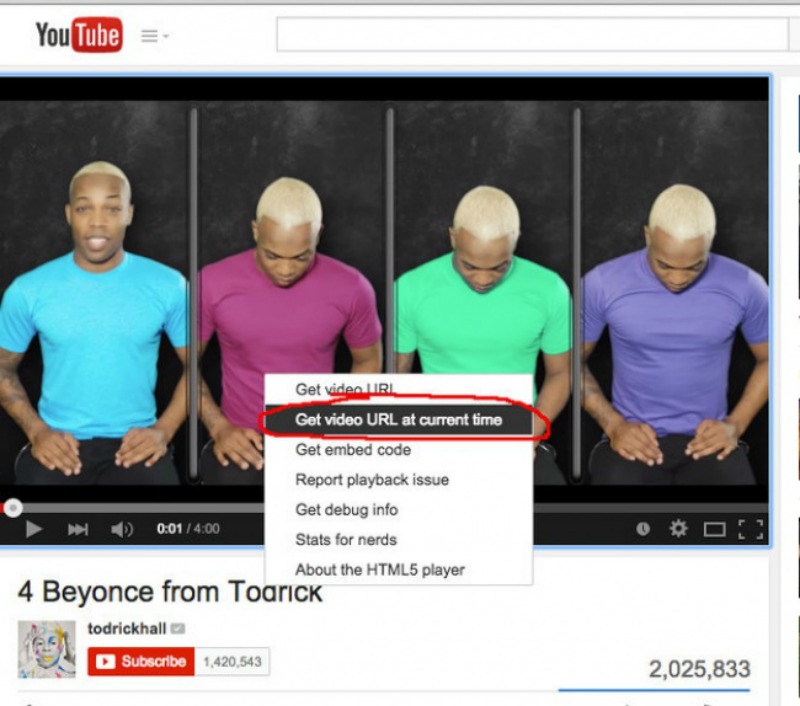
11.- Cómo hacer YouTube seguro para tus hijos
La aplicación YouTube Kids para iOS y Android ofrece videos para los niños.
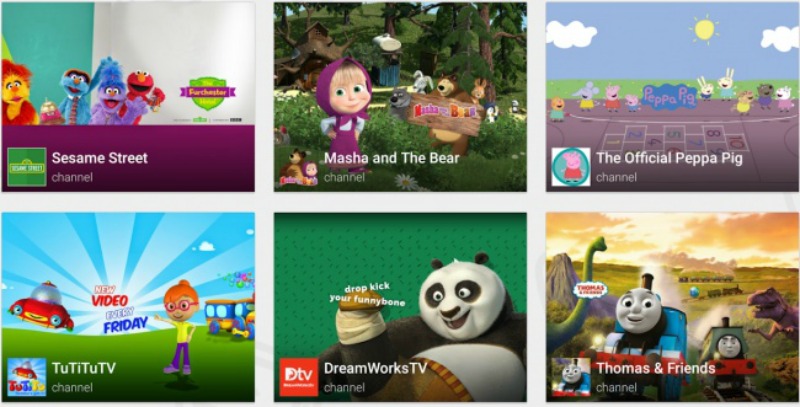
12.- Cómo optimizar YouTube para una conexión lenta
Si un video se traba porque tu conexión es lenta, entra a youtube.com/account_playbacky haz clic en la segunda opción.
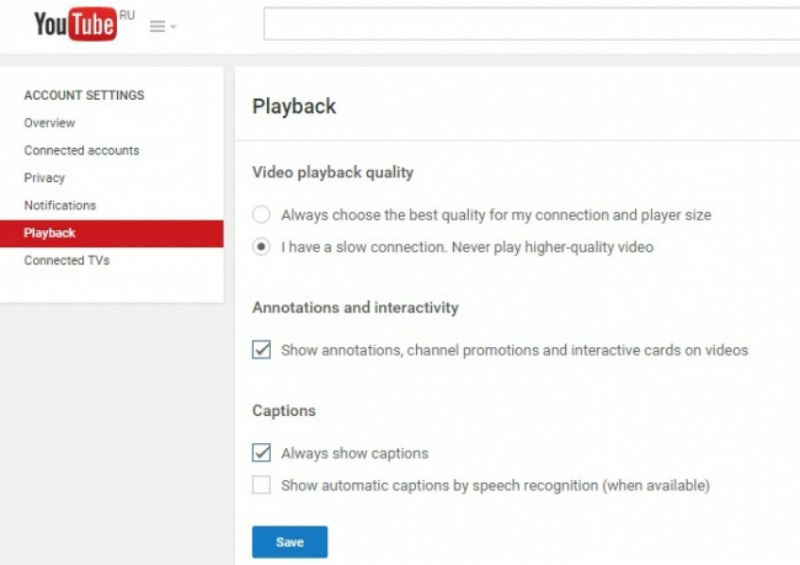
13.- Cómo encontrar rápidamente un video específico que estás buscando.
Para encontrar un video específico puedes añadir estas palabras a tu búsqueda:
— «channel» o «playlist»;
— «HD» para los videos de alta definición, o «3D» para los videos en 3D;
— añade las comillas y los signos más y menos con el fin de obtener resultados de búsqueda más refinados.
14.- Cómo convertir una canción YouTube en MP3.
Sólo ingresa a Peggo.
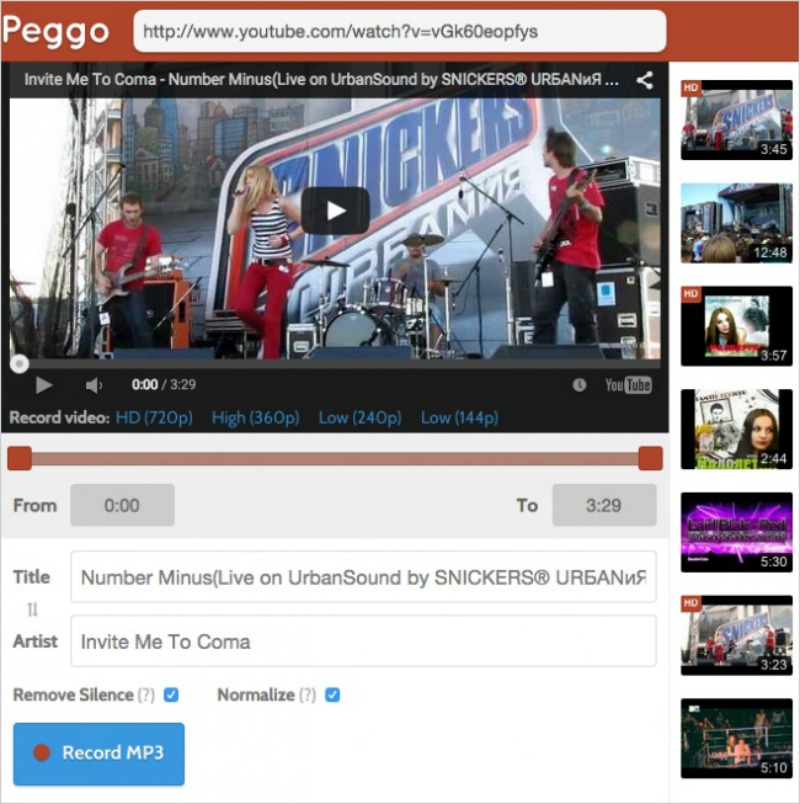
15.- Cómo hacer un playlist de videos.
La página Solon puede combinar los videos de YouTube, Vimeo y archivos audio de SoundCloud en un solo playlist.
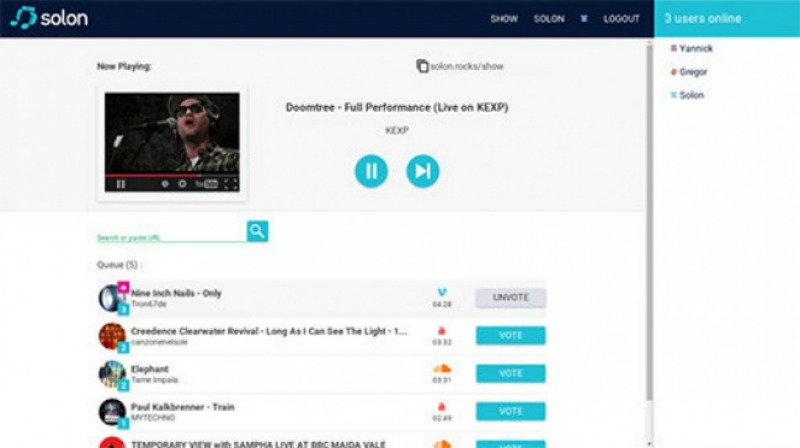
16.- Cómo visualizar un video en una ventana «flotante».
Floating YouTube es una aplicación para Chrome que te permite visualizar un video de YouTube en una ventana «flotante» por encima del resto de la pantalla que te permite hacer otras cosas al mismo tiempo.
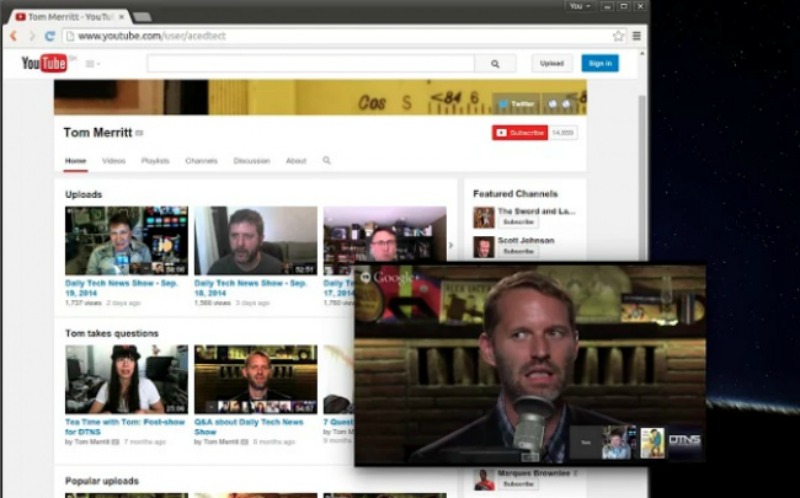
17.- Cómo cambiar la velocidad del video
Si le das clic en el ícono de engranaje en la esquina derecha abajo de cualquier video en YouTube, podrás cambiar su velocidad.
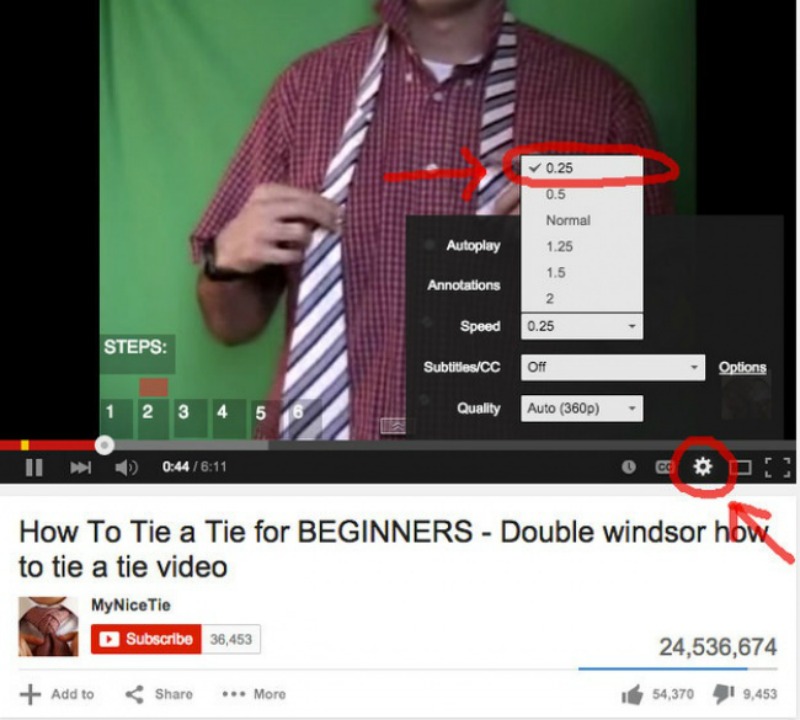
Ralentizar un video puede ser muy útil especialmente cuando estás mirando instrucciones acerca de cómo hacer algo.
18.- Cómo mantener la privacidad de tu actividad
Si estás registrado en YouTube, ingresa a la configuración de privacidad y marca las casillas para asegurarte de que nadie pueda ver a qué canales estás suscrito.
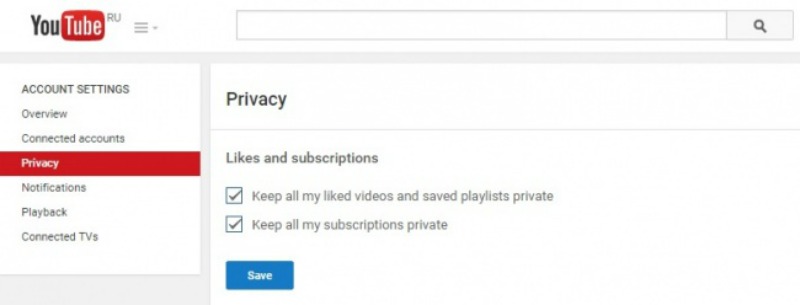
19.- 19. Cómo usar los atajos del teclado
- K = pausar o reproducir
- J = regresar 10 segundos atrás
- L = adelantar 10 segundos
- M = desactivar el sonido
- Número 0 = saltar al inicio del video
- Números 1 a 9 = indican el porcentaje (de 10% a 90%) del video (el punto) desde el cual quieres empezar a verlo.
- «+» = aumenta el tamaño del texto
- «-» = reduce el tamaño de la fuente
- Cómo descargar videos de YouTube
Hay varios sitios y aplicaciones para Chrome que te ayudan a hacerlo. Esta es una de las mejores:
Save From Net: Sólo copia y pega el enlace al video, no te hará esperar mucho.
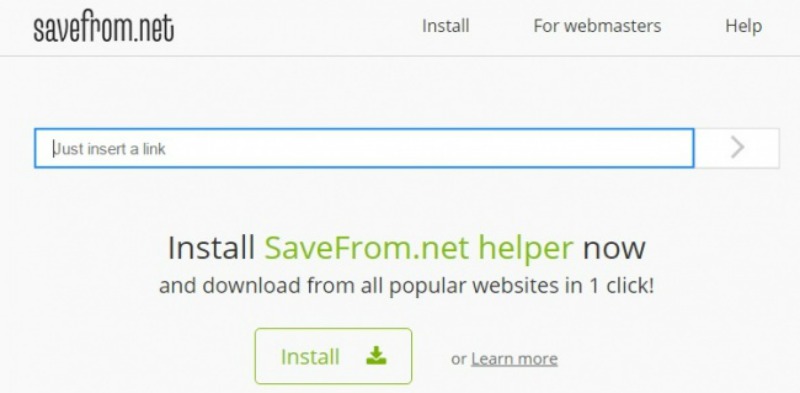
Comparte este artículo con tus amigos, son datos que pueden ser muy útiles.